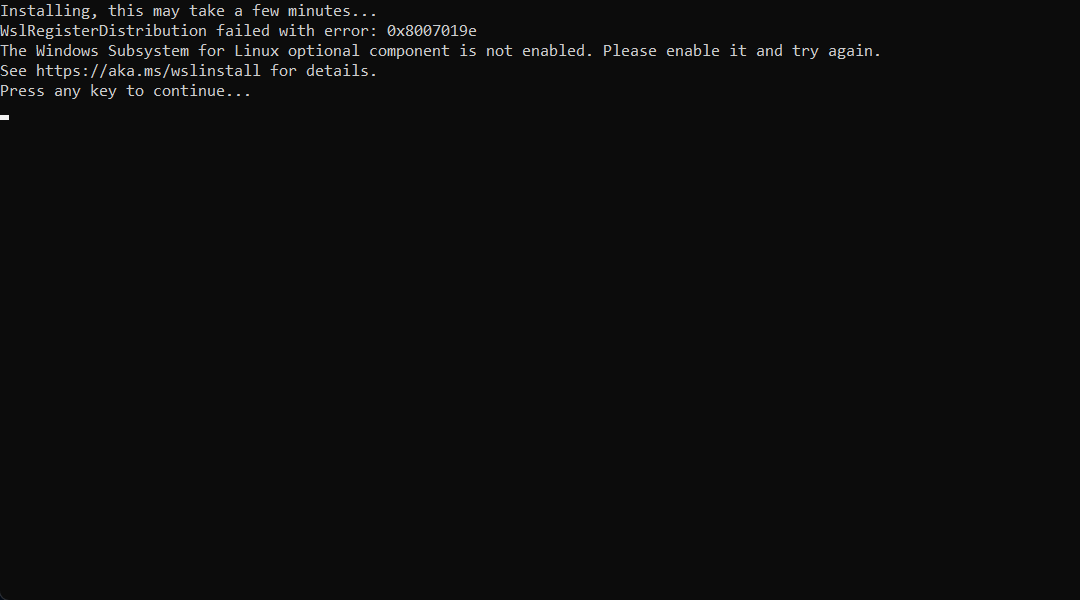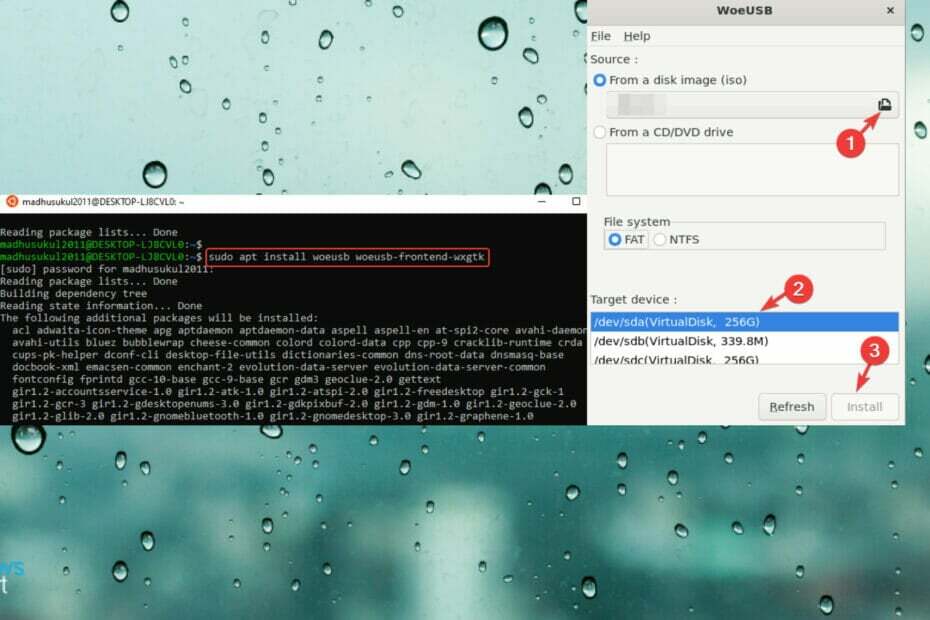Rkill je zelo preprosta in zmogljiva protivirusna aplikacija, ki vam omogoča zaščito računalnika pred spletnimi grožnjami, kot so virusi in zlonamerna programska oprema. To stori tako, da prekine vse procese zlonamerne programske opreme, ki jih najdete v vašem sistemu, in vam tako omogoči zagon običajne varnostne programske opreme.
Ta programska oprema je popolnoma združljiva z različnimi Windows sistemi (Windows XP / Vista / 7/8 / Windows 10) in deluje tudi brez težav v Linuxu in Macu.
Čeprav so zmogljivosti Rkill dobre, kot so, je za zagotovitev popolne zaščite pred grožnjami v spletu priporočljivo, da Rkill uporabljate samo v povezavi z drugimi bolj sposobnimi protivirusna programska oprema.
Rkill je razvil Bleeping Computer kot orodje za odstranjevanje zlonamerne programske opreme za primere, v katerih poškodovana programska oprema ne omogoča običajnega zagona protivirusne programske opreme.
Naš pregled
- Prednosti
- Lahka in učinkovita
- Nizek sistemski vpliv
- Enostaven za prenos in zagon
- Dnevnik se ustvari z rezultati skeniranja
- Dobre zmožnosti odstranljive zlonamerne programske opreme
- Slabosti
- Brez uporabniškega vmesnika
- Uporabljati ga je treba skupaj z drugo protivirusno programsko opremo
- Ni zelo učinkovit pri prepoznavanju trojanskih virusov
Je Rkill varen program?
Da. Rkill je popolnoma varen program. Na to vprašanje je treba odgovoriti zlasti zaradi odvzetega uporabniškega vmesnika, ki ga ponuja Rkill, saj lahko to povzroči, da nekateri uporabniki, ki niso seznanjeni z ukazni poziv-s strani svojega računalnika, da jih skrbi.
Če ste protivirusni program Rkill prenesli iz zaupanja vrednega vira, potem vas ni treba skrbeti.
Priporočeno: Najboljša orodja za odstranjevanje programske opreme za zaščito pred škodljivo programsko opremo, s katerimi boste vedno varovali svoj računalnik
Za zaženite Rkill, kliknite povezavo za prenos, predstavljeno v tem priročniku, in shranite datoteko .exe datoteko na vašem trdi disk.
Rkill od vas ne zahteva ničesar, saj z dvojnim klikom na izvršljivo datoteko samodejno začnete postopek optičnega branja.
Ko je skeniranje vašega sistema končano, se prikaže pojavno okno in programska oprema samodejno ustvari datoteko .txt dnevnika z rezultati vašega skeniranja.
Kako uporabljati Rkill in Malwarebytes?
Po prenosu Rkill na povezavi v tem priročniku dvokliknite Rkill.exe datoteko, da jo zaženete. S tem se odpre okno ukaznega poziva in skeniranje se samodejno zažene.
Rkill bo poskrbel, da bo kateri koli zlonamerne programske opreme najdeno v vaši napravi, bo izklopljeno in vam bo omogočilo zagon druge protivirusne programske opreme.
Po končanem postopku vas bo obvestilo pojavilo pojavno okno in v dnevniku lahko preverite morebitno uspešno odstranitev zlonamerne programske opreme.
Nato je priporočljivo, da uporabite Programska oprema Malwarebyteszagotoviti, da v vašem sistemu ni zlonamerne ali katere koli druge programske opreme drugih proizvajalcev.
Po prenosu Malwarebytes, jo namestite tako, da sledite navodilom na zaslonu, nato pa jo zaženite tako, da dvokliknete izvršljivo datoteko. Nato lahko preprosto začnete z običajnim pregledovanjem in preverite, kakšni so rezultati vašega sistema.